Převod PDF pomocí UPDF na Macu
UPDF na Macu podporuje různé konverzní formáty pro převod PDF souborů do libovolného formátu. Zahrnuje následující konverzní formáty. Můžete kliknout na tlačítko níže nebo přejít do App Storu a stáhnout si UPDF na Mac.
Windows • macOS • iOS • Android 100% bezpečné
- PDF do Wordu (.docx)
- PDF do PowerPointu (.pptx)
- PDF do Excelu (.xlsx)
- PDF do CSV (.csv)
- PDF do formátu RTF (.rtf)
- PDF do textu (.txt)
- PDF do obrázku (.png, .jpg, .gif, .tiff)
- PDF do XML (.xml)
- PDF do HTML (.html)
Podrobný návod k převodu PDF do více formátů
- Nejprve spusťte UPDF na Macu a poté otevřete PDF.
- Poté přejděte na možnost Nástroje vlevo nahoře a v části „ Převést na “ vyberte jeden formát. Nenašli jste požadovaný formát? Klikněte na ikonu „ Více “.
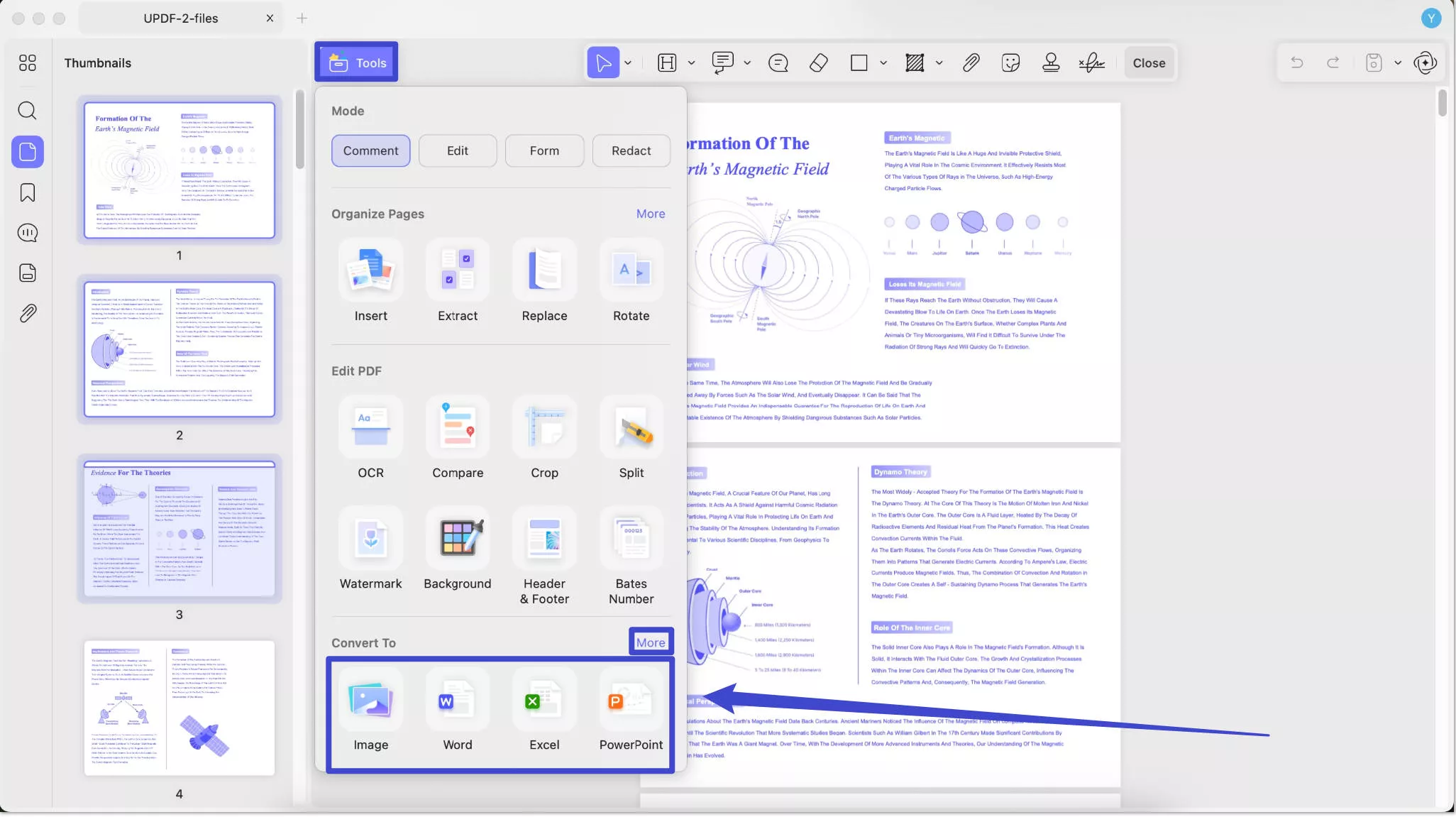
Pro Word: v části Převést na vyberte Word .
- Nyní nastavte rozsah stránek ručně nebo rozbalte nabídku pro Všechny stránky, Sudé a Liché stránky .
- Nabízí možnost vybrat si styl obsahu aplikace Word z možností, jako je Zachovat plynulý styl aplikace Word a Zachovat styl textového pole aplikace Word .
- Ve stejném okně můžete přepnout možnost OCR a před převodem zvolit jazyk PDF .
- Jakmile jsou všechny změny nastaveny ve vlastnostech, stiskněte tlačítko Převést pro úspěšnou konverzi.
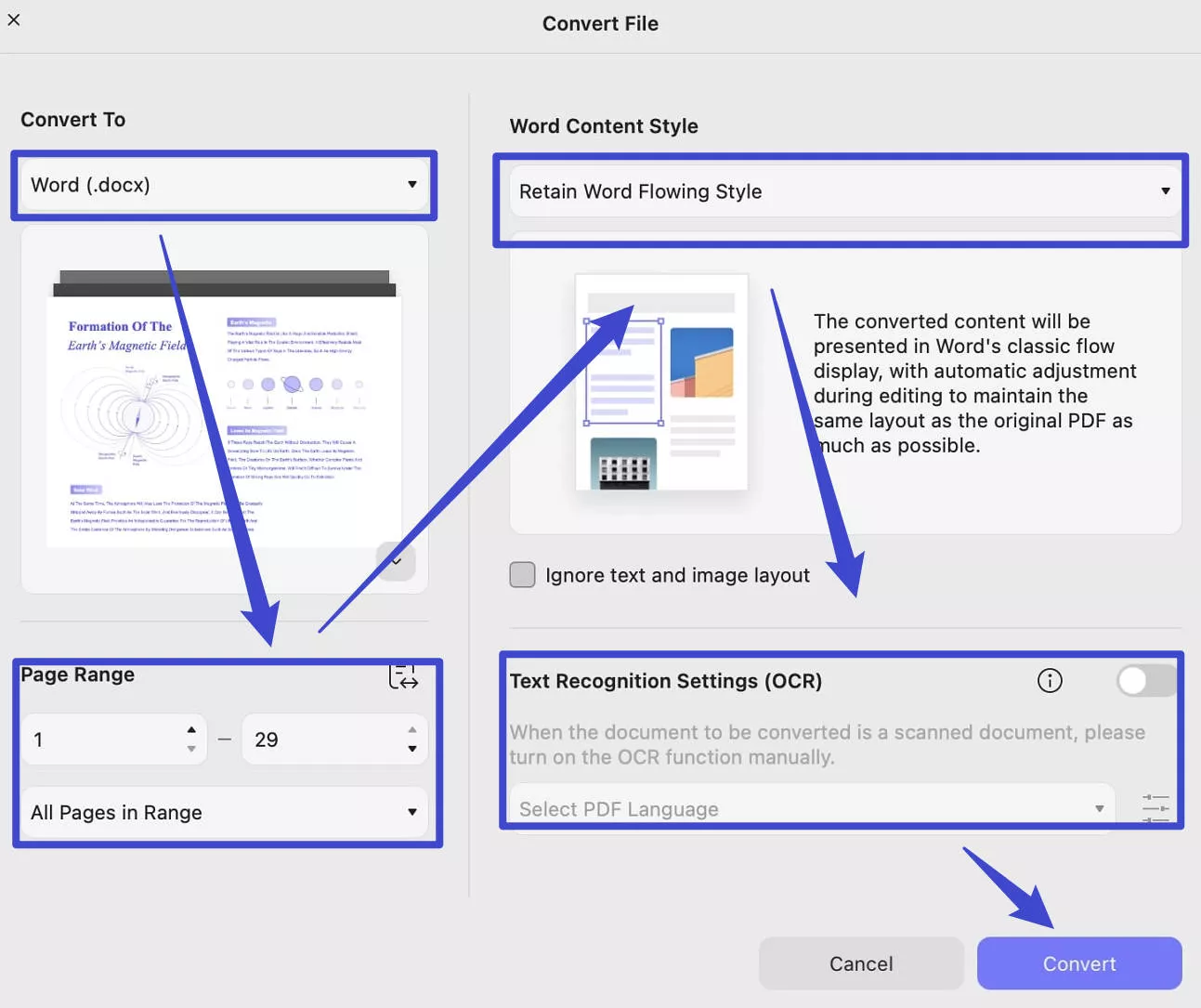
Pro PowerPoint: Chcete-li převést dokument do formátu PowerPoint, vyberte v části „ Převést do “ možnost „PowerPoint “ . Poté vyberte rozsah stránek a v části Styl obsahu PowerPointu vyberte možnost „ Pouze pro přehrávání prezentací “ nebo „ Obsah lze upravovat “ . V případě potřeby můžete povolit OCR. Klikněte na „ Převést “ pro převod PDF do formátu PPT.
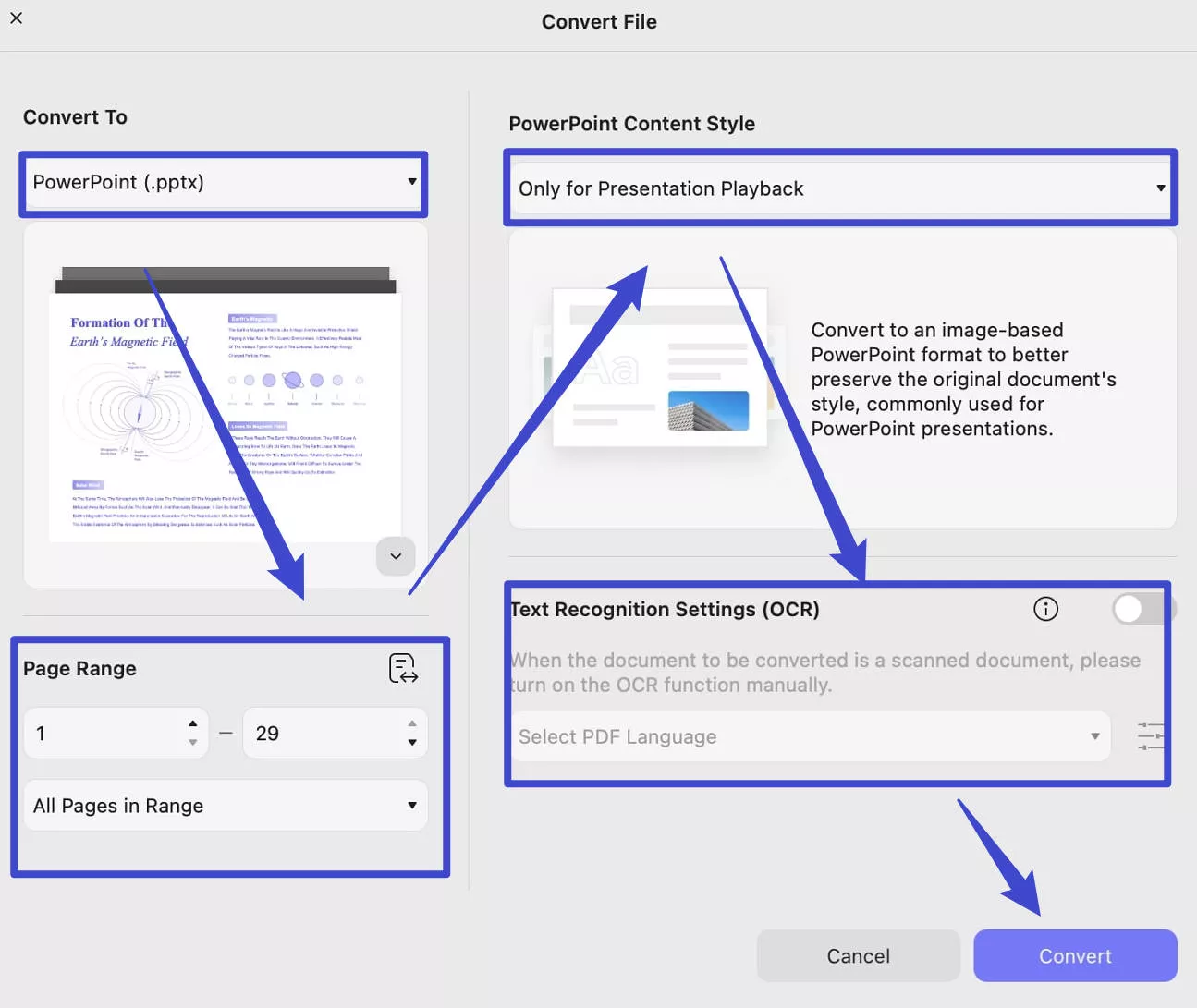
Pro Excel: Pokud chcete převést dokument do formátu Excel , můžete v části „ Převést do“ vybrat „ Excel “ . Upravte rozsah stránek, které chcete převést, a v části „ Nastavení listu aplikace Excel “ vyberte možnost „ Vytvořit jeden list pro dokument“, „Vytvořit list Word pro každou tabulku“ nebo „Vytvořit list pro každou tabulku “ . V případě potřeby můžete také povolit OCR. Poté klikněte na „ Převést “ pro převod PDF do formátu Excel.
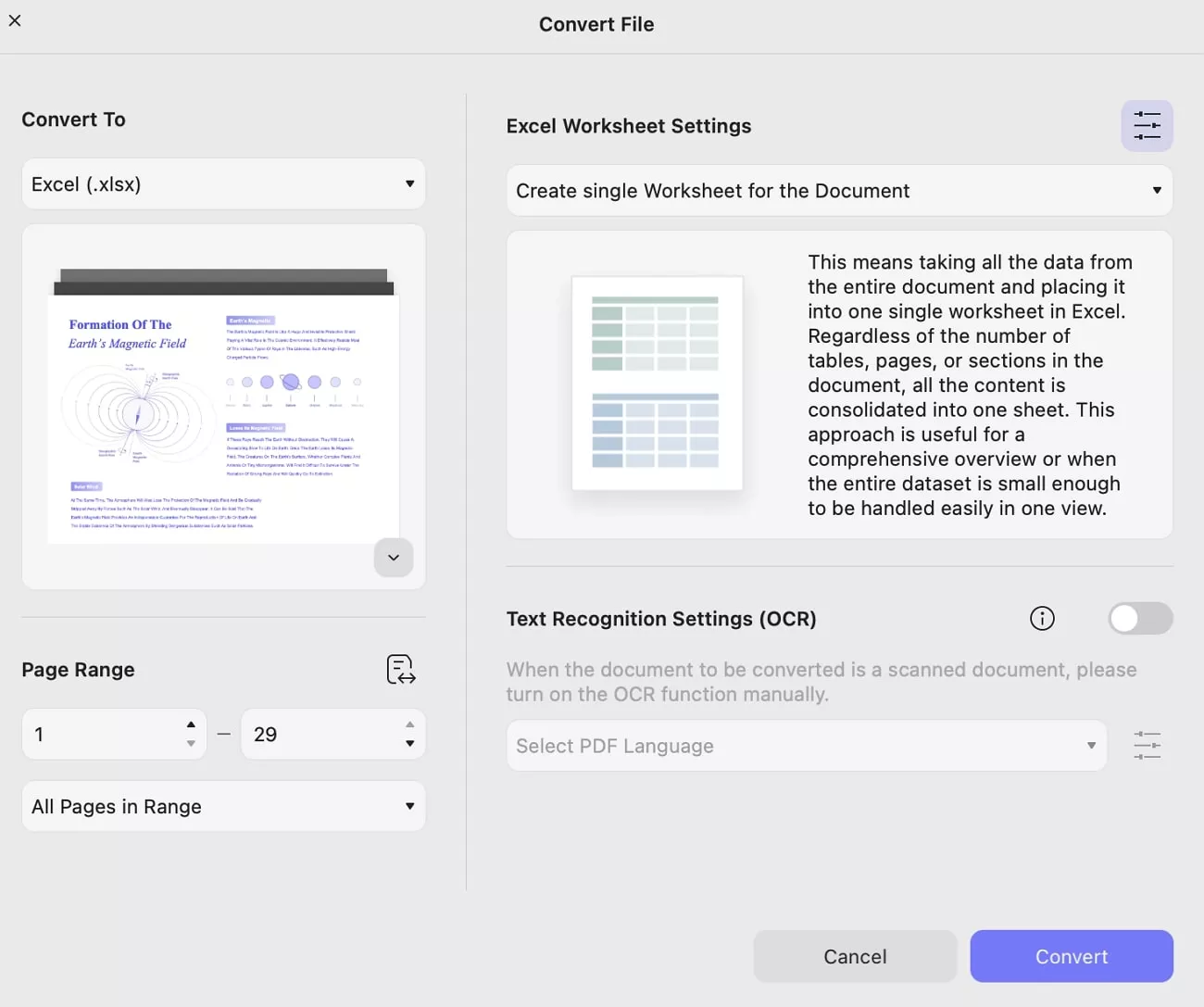
Pro obrázek: Pokud chcete dokument převést do obrázku, vyberte v části „ Převést do “ možnost „ Obrázek “. Nyní vyberte rozsah stránek. Přejděte k výběru formátu obrázku. Zde máte k dispozici možnosti PNG, JPEG, TIFF a GIF . Poté si můžete vybrat, zda chcete každou stránku převést do obrázku, sloučit více stránek do jednoho dlouhého obrázku nebo extrahovat všechny obrázky v PDF. Po dokončení nastavení můžete kliknout na „ Převést “ a převod se provede.
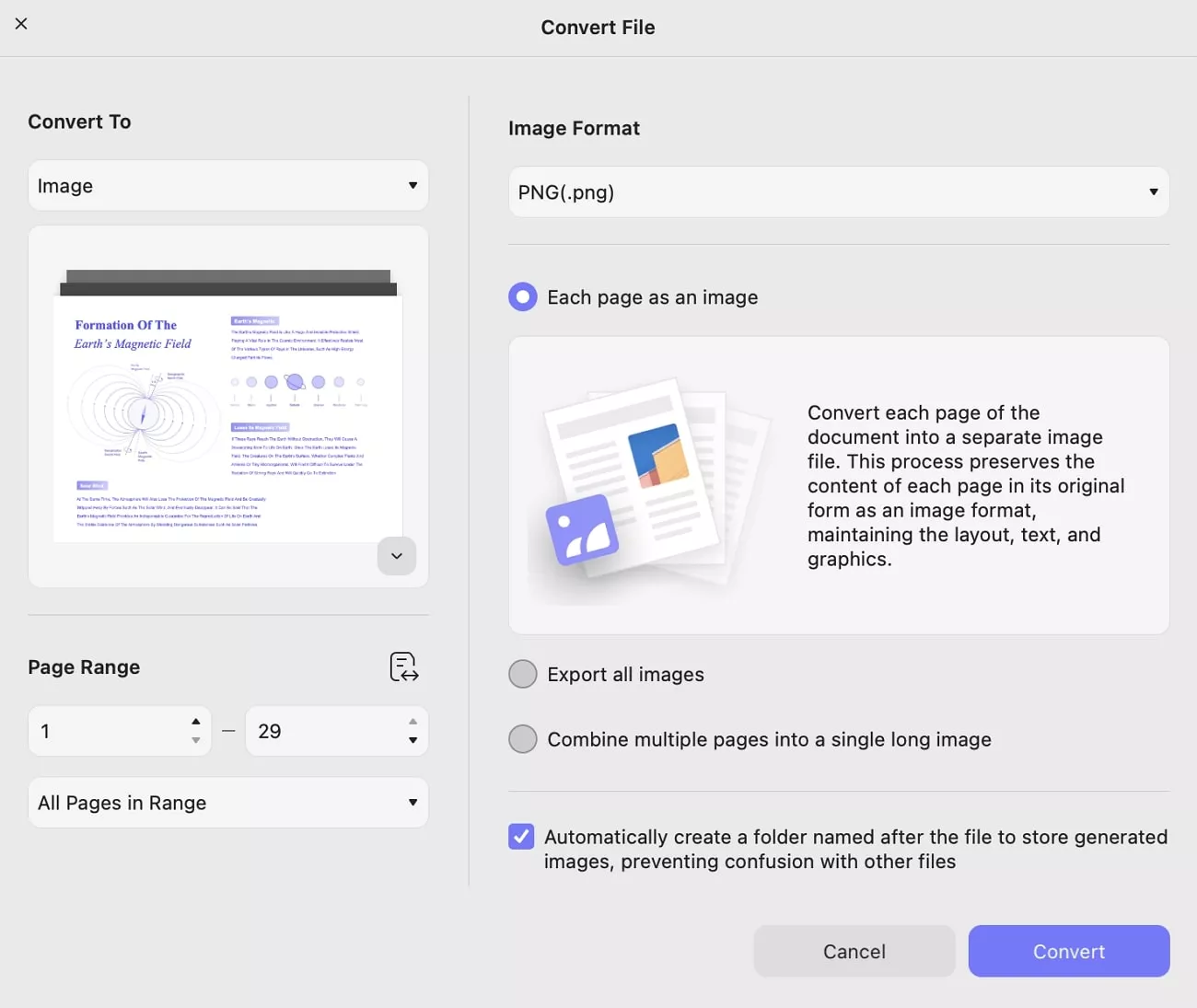
Pro převod do formátu Text, XML, RTF, CSV a HTML vyberte související formáty v části „ Převést na “ a poté klikněte na tlačítko „Převést“ pro provedení převodu.
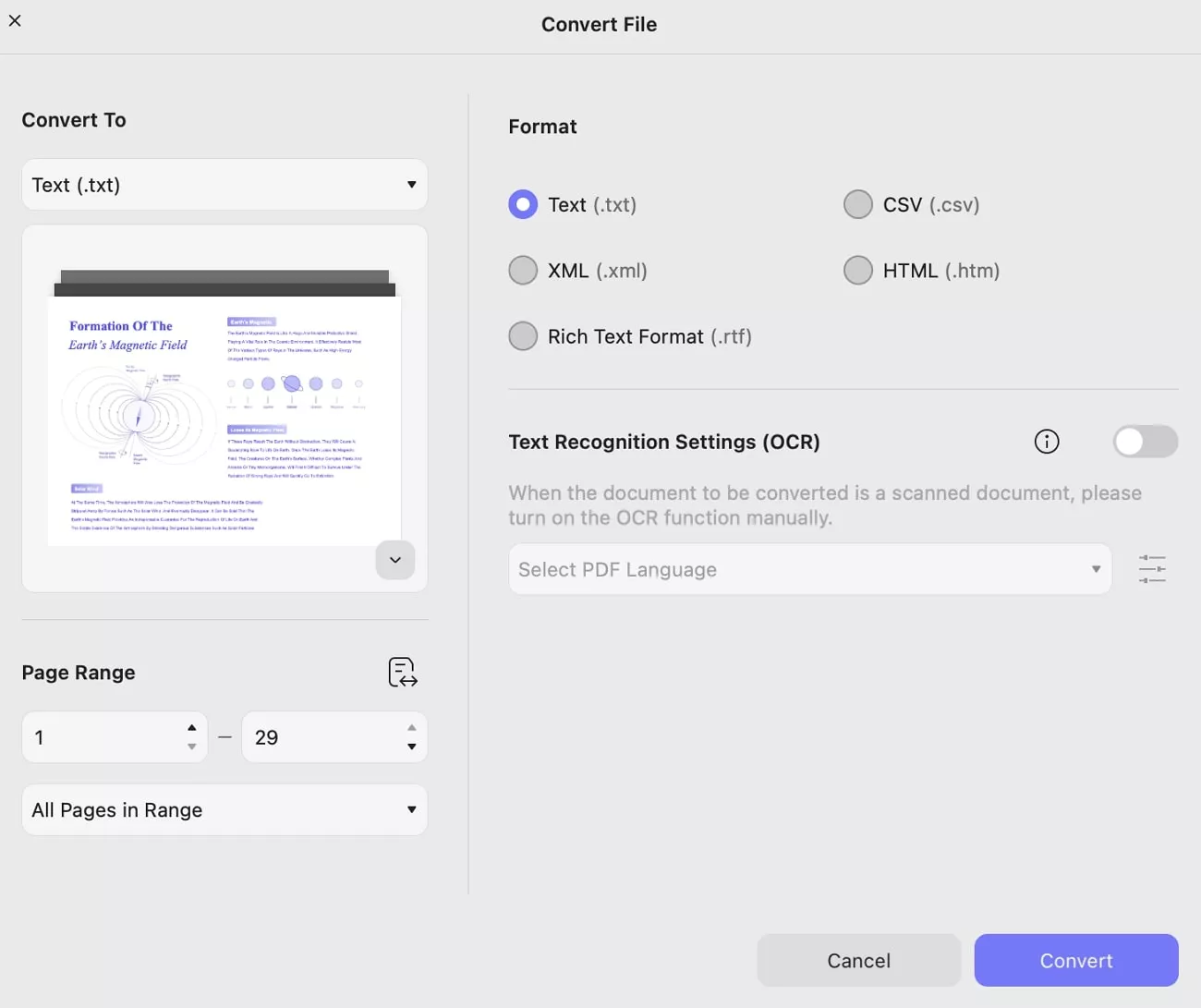
 UPDF
UPDF
 UPDF pro Windows
UPDF pro Windows UPDF pro Mac
UPDF pro Mac UPDF pro iOS
UPDF pro iOS UPDF pro Android
UPDF pro Android UPDF AI Online
UPDF AI Online UPDF Sign
UPDF Sign Upravit PDF
Upravit PDF Anotovat PDF
Anotovat PDF Vytvořit PDF
Vytvořit PDF PDF formuláře
PDF formuláře Upravit odkazy
Upravit odkazy Konvertovat PDF
Konvertovat PDF OCR
OCR PDF do Wordu
PDF do Wordu PDF do obrázku
PDF do obrázku PDF do Excelu
PDF do Excelu Organizovat PDF
Organizovat PDF Sloučit PDF
Sloučit PDF Rozdělit PDF
Rozdělit PDF Oříznout PDF
Oříznout PDF Otočit PDF
Otočit PDF Chránit PDF
Chránit PDF Podepsat PDF
Podepsat PDF Redigovat PDF
Redigovat PDF Sanitizovat PDF
Sanitizovat PDF Odstranit zabezpečení
Odstranit zabezpečení Číst PDF
Číst PDF UPDF Cloud
UPDF Cloud Komprimovat PDF
Komprimovat PDF Tisknout PDF
Tisknout PDF Dávkové zpracování
Dávkové zpracování O UPDF AI
O UPDF AI Řešení UPDF AI
Řešení UPDF AI AI Uživatelská příručka
AI Uživatelská příručka Často kladené otázky o UPDF AI
Často kladené otázky o UPDF AI Shrnutí PDF
Shrnutí PDF Překlad PDF
Překlad PDF Chat s PDF
Chat s PDF Chat s AI
Chat s AI Chat s obrázkem
Chat s obrázkem PDF na myšlenkovou mapu
PDF na myšlenkovou mapu Vysvětlení PDF
Vysvětlení PDF Akademický výzkum
Akademický výzkum Vyhledávání článků
Vyhledávání článků AI Korektor
AI Korektor AI Spisovatel
AI Spisovatel AI Pomocník s úkoly
AI Pomocník s úkoly Generátor kvízů s AI
Generátor kvízů s AI AI Řešitel matematiky
AI Řešitel matematiky PDF na Word
PDF na Word PDF na Excel
PDF na Excel PDF na PowerPoint
PDF na PowerPoint Uživatelská příručka
Uživatelská příručka UPDF Triky
UPDF Triky FAQs
FAQs Recenze UPDF
Recenze UPDF Středisko stahování
Středisko stahování Blog
Blog Tiskové centrum
Tiskové centrum Technické specifikace
Technické specifikace Aktualizace
Aktualizace UPDF vs. Adobe Acrobat
UPDF vs. Adobe Acrobat UPDF vs. Foxit
UPDF vs. Foxit UPDF vs. PDF Expert
UPDF vs. PDF Expert